Trên phiên bản Windows 10 Fall Creators Update có một tính năng là I forgot my passwor. Tính năng này đã từng xuất hiện trong một bản Preview của Windows 10 Fall Creators Update, với khả năng lấy lại mật khẩu máy tính Windows ngay trên giao diện màn hình. Chúng ta có thể lấy lại được mật khẩu với dạng ký tự, mà với những ai đang sử dụng Windows Hello cũng có thể thiết lập mật khẩu mới nhanh chóng. Cách lấy lại mật khẩu trên Windows 10 Fall Creators Update có trong bài viết dưới đây.
Bước 1:
Trước hết, chúng ta nhấn vào ô I forgot my password để có thể lấy lại được mật khẩu. Tiếp đến, nhập địa chỉ email cho tài khoản Microsoft đang sử dụng trên máy tính.
Ngay sau đó xuất hiện một dãy ký tự ngẫu nhiên, nhập chính xác những ký tự đó để được xác nhận. Tiếp đến nhấn Next để chuyển sang bước tiếp theo.
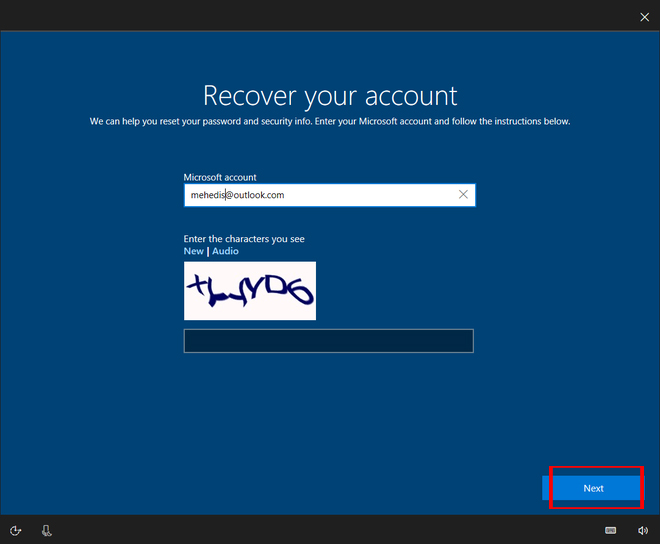
Bước 2:
Tại giao diện Verify your identity, người dùng chọn hình thức nhận mã xác nhận, có thể là gửi mã về địa chỉ email đã nhập, số điện thoại, dùng ứng dụng hoặc tùy chọn khác. Sau đó nhấn Next để tiếp tục.
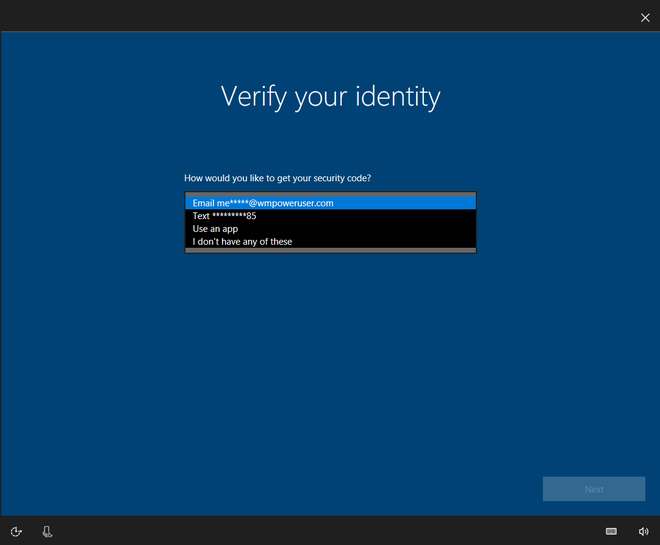
Bước 3:
Sau khi chọn xong hình thức nhận mã, Microsoft sẽ tiến hành gửi mã xác minh thông qua cách thức mà chúng ta đã chọn. Nhập đúng đoạn mã code đó vào ô xác minh trên màn hình Windows.
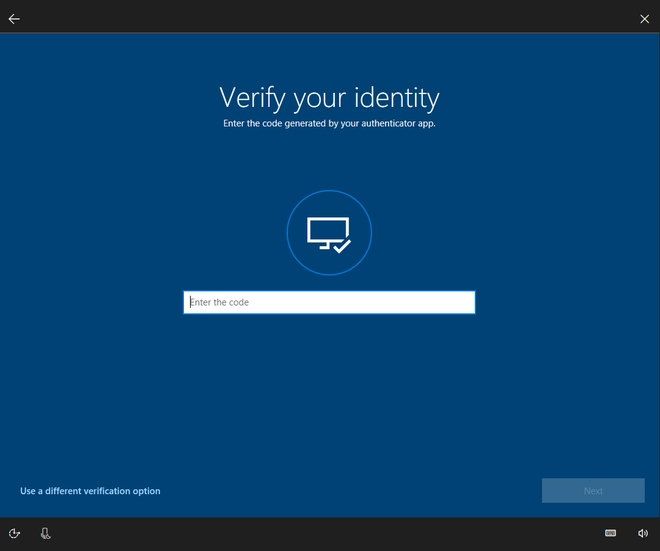
Bước 4:
Khi nhập đúng đoạn mã đó sẽ xuất hiện ô tạo mật khẩu mới. Bạn chỉ cần nhập mật khẩu mới vào là xong.
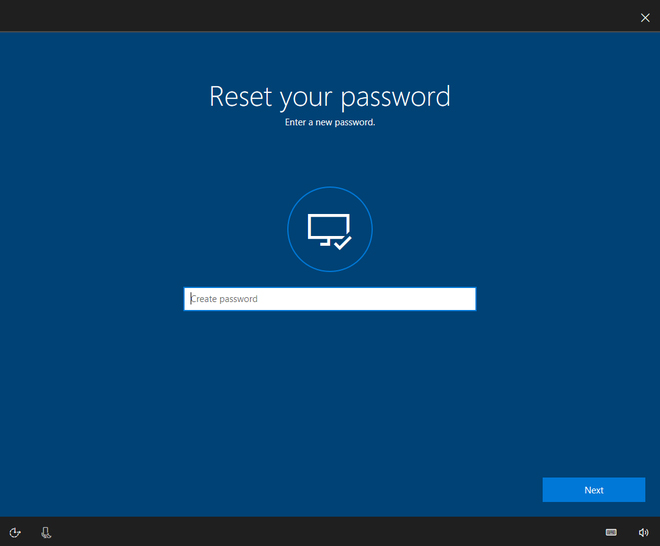
Đây được coi là tính năng vô cùng hữu ích trên Windows, nhưng đã bị Microsoft bỏ quên khá lâu. Chỉ cần nhấn vào tùy chọn I forgot password ngay trên giao diện màn hình khóa của Windows, sau đó thực hiện các bước theo yêu cầu là có thể tạo mật khẩu mới cho máy tính.
Hy vọng bài viết này hữu ích với bạn!
 Công nghệ
Công nghệ  AI
AI  Windows
Windows  iPhone
iPhone  Android
Android  Học IT
Học IT  Download
Download  Tiện ích
Tiện ích  Khoa học
Khoa học  Game
Game  Làng CN
Làng CN  Ứng dụng
Ứng dụng 








 Windows 11
Windows 11  Windows 10
Windows 10  Windows 7
Windows 7  Windows 8
Windows 8  Cấu hình Router/Switch
Cấu hình Router/Switch 









 Linux
Linux  Đồng hồ thông minh
Đồng hồ thông minh  macOS
macOS  Chụp ảnh - Quay phim
Chụp ảnh - Quay phim  Thủ thuật SEO
Thủ thuật SEO  Phần cứng
Phần cứng  Kiến thức cơ bản
Kiến thức cơ bản  Lập trình
Lập trình  Dịch vụ công trực tuyến
Dịch vụ công trực tuyến  Dịch vụ nhà mạng
Dịch vụ nhà mạng  Quiz công nghệ
Quiz công nghệ  Microsoft Word 2016
Microsoft Word 2016  Microsoft Word 2013
Microsoft Word 2013  Microsoft Word 2007
Microsoft Word 2007  Microsoft Excel 2019
Microsoft Excel 2019  Microsoft Excel 2016
Microsoft Excel 2016  Microsoft PowerPoint 2019
Microsoft PowerPoint 2019  Google Sheets
Google Sheets  Học Photoshop
Học Photoshop  Lập trình Scratch
Lập trình Scratch  Bootstrap
Bootstrap  Năng suất
Năng suất  Game - Trò chơi
Game - Trò chơi  Hệ thống
Hệ thống  Thiết kế & Đồ họa
Thiết kế & Đồ họa  Internet
Internet  Bảo mật, Antivirus
Bảo mật, Antivirus  Doanh nghiệp
Doanh nghiệp  Ảnh & Video
Ảnh & Video  Giải trí & Âm nhạc
Giải trí & Âm nhạc  Mạng xã hội
Mạng xã hội  Lập trình
Lập trình  Giáo dục - Học tập
Giáo dục - Học tập  Lối sống
Lối sống  Tài chính & Mua sắm
Tài chính & Mua sắm  AI Trí tuệ nhân tạo
AI Trí tuệ nhân tạo  ChatGPT
ChatGPT  Gemini
Gemini  Điện máy
Điện máy  Tivi
Tivi  Tủ lạnh
Tủ lạnh  Điều hòa
Điều hòa  Máy giặt
Máy giặt  Cuộc sống
Cuộc sống  TOP
TOP  Kỹ năng
Kỹ năng  Món ngon mỗi ngày
Món ngon mỗi ngày  Nuôi dạy con
Nuôi dạy con  Mẹo vặt
Mẹo vặt  Phim ảnh, Truyện
Phim ảnh, Truyện  Làm đẹp
Làm đẹp  DIY - Handmade
DIY - Handmade  Du lịch
Du lịch  Quà tặng
Quà tặng  Giải trí
Giải trí  Là gì?
Là gì?  Nhà đẹp
Nhà đẹp  Giáng sinh - Noel
Giáng sinh - Noel  Hướng dẫn
Hướng dẫn  Ô tô, Xe máy
Ô tô, Xe máy  Tấn công mạng
Tấn công mạng  Chuyện công nghệ
Chuyện công nghệ  Công nghệ mới
Công nghệ mới  Trí tuệ Thiên tài
Trí tuệ Thiên tài